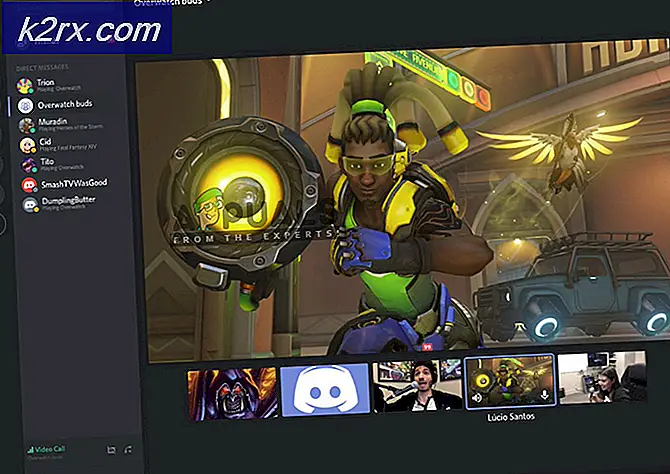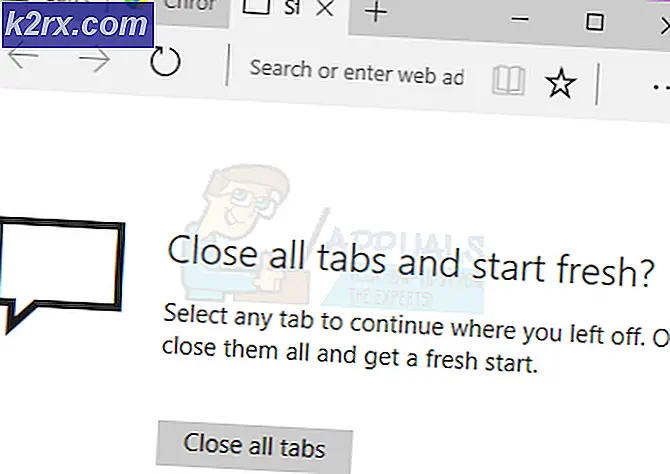Så här fixar du ‘com.apple.mobilephonefel 1035’ på iPhone
Flera användare får “com.apple.mobilefel 1035”-Fel på deras visuella röstmeddelande när de försöker uppdatera eller ställa in sina visuella rösthälsningar. Visuell röstmeddelande låter dig visa ditt röstmeddelande som du får. Röstmeddelandehälsning är det meddelande som uppringarna kommer att höra innan de erbjuds möjlighet att lämna ett meddelande till dig. Detta fel kommer dock att hindra användare från att ställa in sina hälsningar. Hela felmeddelandet kommer att vara “Åtgärden kunde inte slutföras (com.apple.mobilephonefel 1035)“.
Vad orsakar problemet med 'com.apple.mobilephonefel 1035'?
Vi lyckades upptäcka några av de vanligaste orsakerna som kommer att utlösa just detta problem. Vi har gjort detta genom att titta på olika användarrapporter och de reparationsstrategier som de använde för att få problemet löst. Här är en kortlista med vanliga scenarier som har chansen att utlösa just detta felmeddelande:
Metod 1: Slå på flygplansläget
För det mesta orsakas detta fel av telefonens anslutning till ett mobilnätverk eller WiFi-anslutning. Det enklaste sättet att lösa problemet är att vrida flygplansläget PÅ. På telefonens huvudskärm kan du byta ner meddelandefältet och trycka på Flygplansläge alternativ. När det väl är det PÅ all anslutning till din telefon kommer att stängas av. Du kan vänta på 30 sekunder och vrid sedan tillbaka den AV med samma metod. Det här alternativet kan variera beroende på vilken enhet du använder. För vissa enheter måste du gå till inställningar eller använda strömbrytaren på telefonen för att komma till flygplansläge. Efter att ha använt den här metoden kan du nu försöka uppdatera eller ställa in röstmeddelandehälsningen på din telefon.
Metod 2: Byte från WiFi till mobildata
Det finns en möjlig chans att din WiFi är anledningen till att du inte kan ställa in dina hälsningar för röstmeddelanden. Många användare löste sitt problem genom att ändra sitt nätverk från WiFi till mobildata. Din operatör tillhandahåller mobildata och det kan vara ett bättre val för röstmeddelandeinställningar.
- Vänd först AV de WiFi på din telefon om den är PÅ.
- Gå till din telefon inställningar och öppna Mobil alternativ.
- Klicka nu på växla för Mobildataalternativ.
- Försök använda din röstbrevlåda och se om problemet fortfarande finns.
Metod 3: Konfigurera din visuella röstmeddelande
Om du inte kan ställa in din röstmeddelande via telefoninställningar kan du försöka ställa in den via din operatör. Röstmeddelanden är relaterade till din operatör och det är bäst att göra det på detta sätt. Detta kanske inte fungerar för alla typer av operatörer. Du kan enkelt använda den här metoden genom att följa stegen nedan:
- Först måste du vända AV din WiFi om den är PÅ.
- Klicka på telefonikon på din iPhone-startskärm.
- Tryck och håll 1 på knappsatsen för att ange dina röstbrevlådesinställningar.
- Ange din nuvarande röstmeddelandelösenord och uppstart din röstbrevlåda.
- Lägg på installationen och omstart din telefon.
- Gå till din röstbrevlåda och kontrollera om du fortfarande ser ett fel.
Metod 4: Återställ nätverksinställningar
Ditt nätverk kan vara den skyldige som orsakar problemet för applikationen. Ibland kan nätverket blockera applikationsanvändningen för din telefon. Flera användare löste problemet genom att återställa sina nätverksinställningar. Om du återställer nätverksinställningar förnyas all information som är relaterad till nätverket som du använder på din telefon. Du kan återställa nätverksinställningarna genom att följa stegen nedan:
- Gå till din telefon inställningar och öppna Allmänalternativ.
- Bläddra ner och tryck på Återställaalternativ.
- Klicka nu på Återställ nätverksinställningar alternativet och ange pinkoden för att bekräfta.
- Det gör din telefon starta om och efter det kan du prova att uppdatera eller ställa in röstmeddelandehälsningarna.